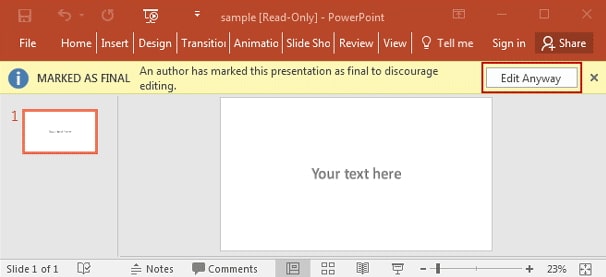100% arbejde: 3 måder at låse op for PowerPoint
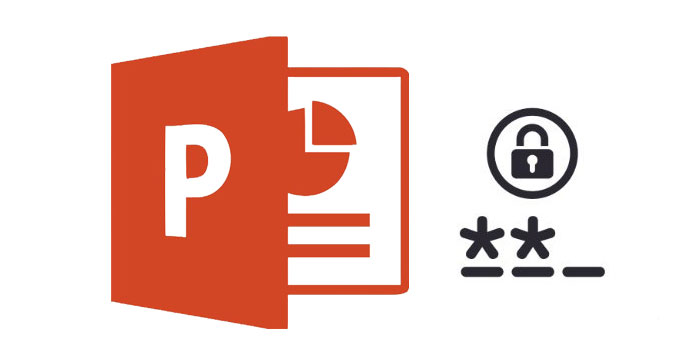
Alligevel er det ikke ualmindeligt at indstille adgangskoden til PowerPoint-præsentation og derefter ikke være i stand til at låse filen op, når du har brug for det. Du har muligvis glemt den adgangskode, du brugte, eller ved simpelthen ikke, hvordan du fjerner adgangskoden. I denne artikel tilbyder vi dig de bedste løsninger til at låse op for PowerPoint, uanset om du kender adgangskoden eller ej.
Metode 1: Lås op for PowerPoint-adgangskode med enhver PowerPoint-adgangskodegendannelse
Hvis PowerPoint-filen er låst, og du ikke kan åbne den uden en adgangskode, er der meget få muligheder for dig. Heldigvis for dig er enhver PowerPoint-adgangskodegendannelse designet til at hjælpe dig med at gendanne adgangskoden og bruge den til at låse op for dokumentet. Sådan gør du:
Download, installer og start enhver PowerPoint Password Recovery-software på din computer og andre trin som nedenfor.
Trin 1: Klik på knappen "Åbn" for at vælge den adgangskodebeskyttede PowerPoint-fil.
Trin 2: Vælg PowerPoint-gendannelsesmetode til adgangskode.
Trin 3: Klik på knappen "Start" for at fortsætte. Efter et par minutter vises din glemte adgangskode i et pop op-vindue. Klik på knappen "Kopier adgangskode" for at gemme din PowerPoint-adgangskode.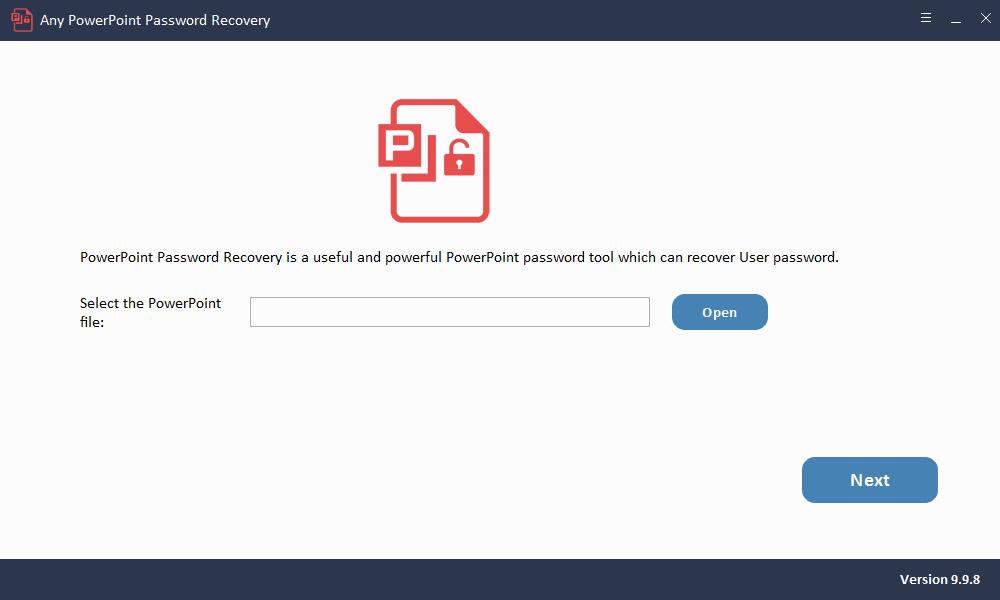
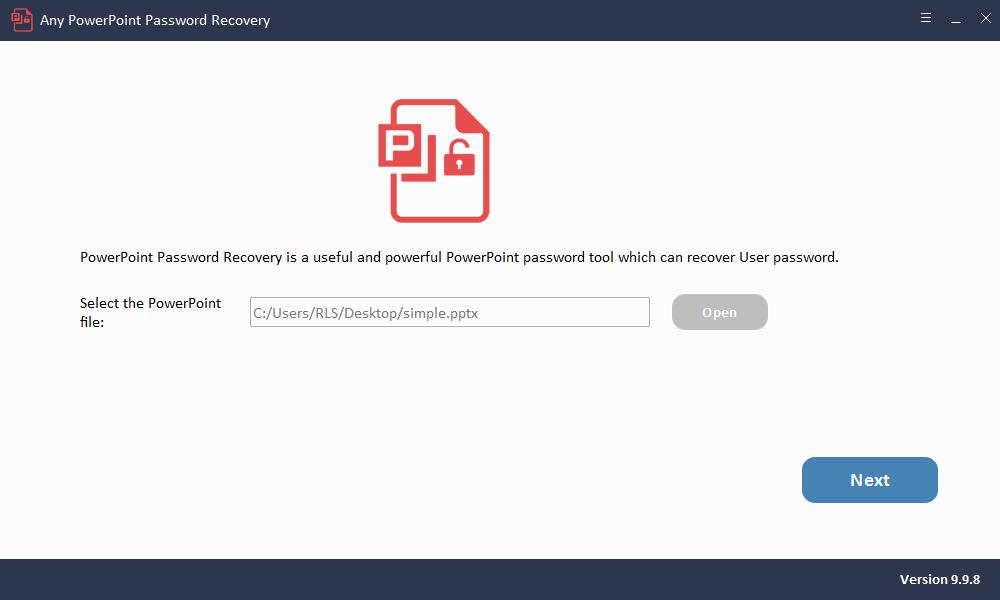
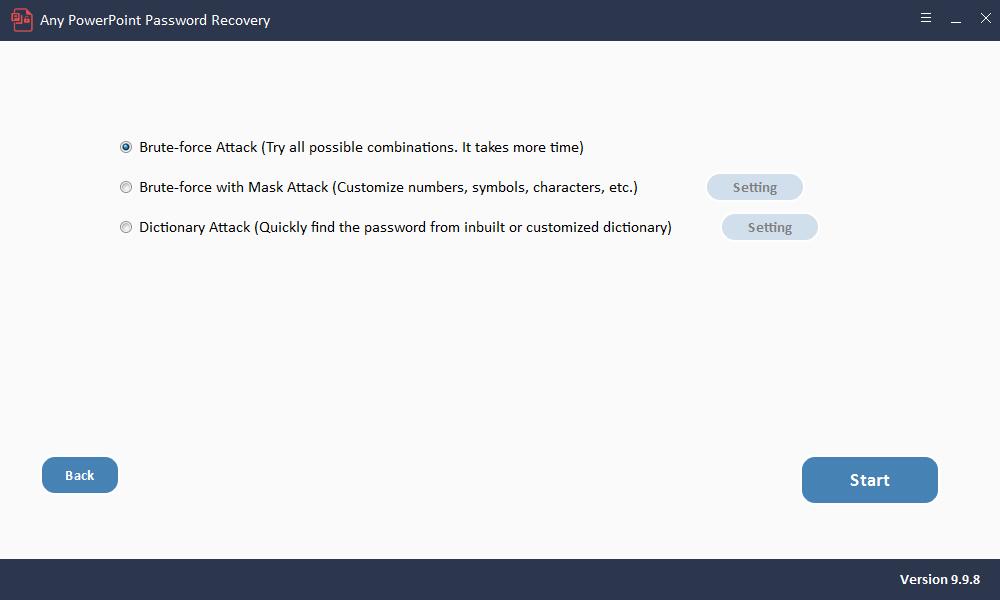
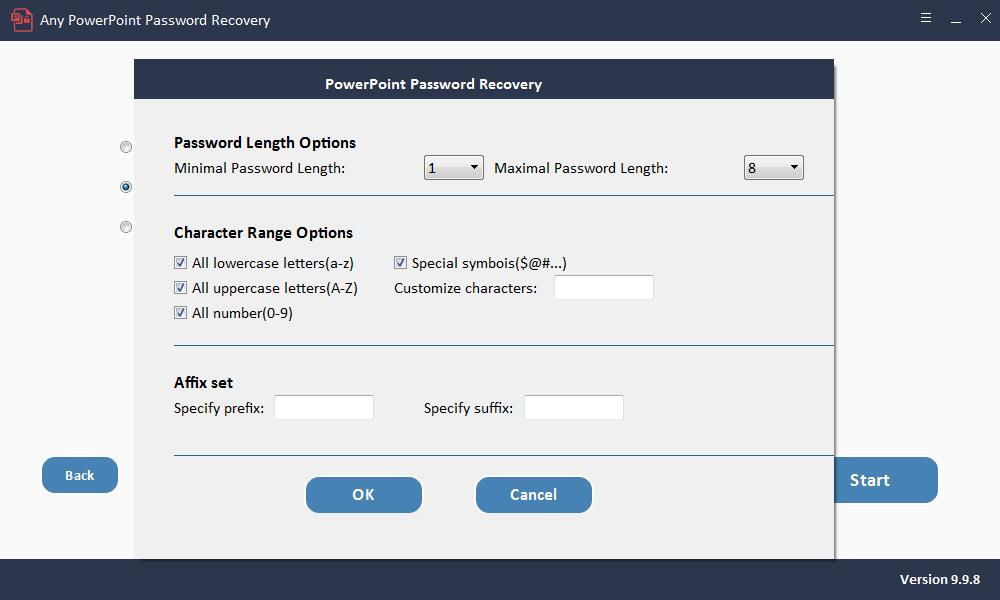
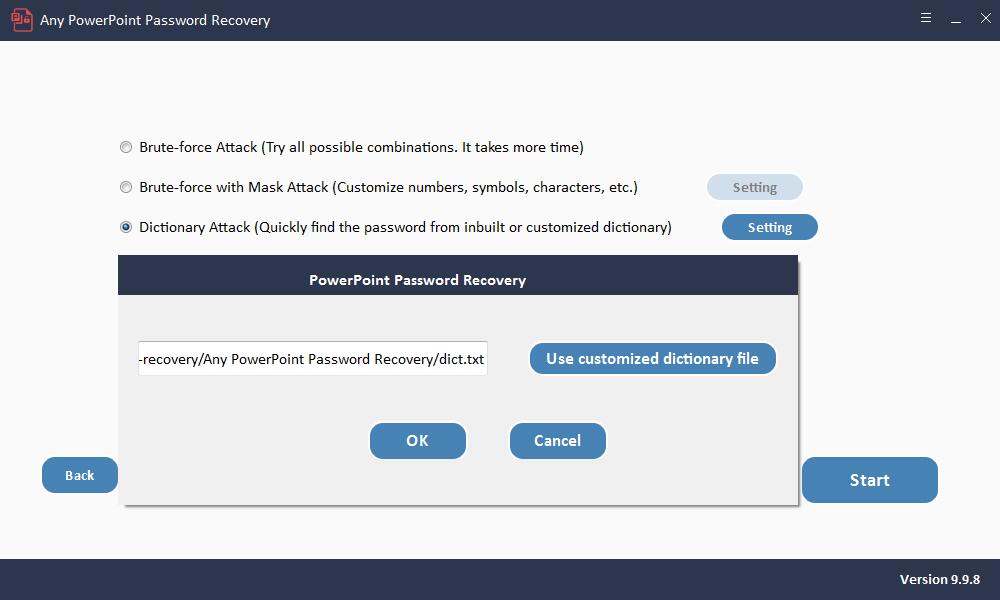

Hvis præsentationen ikke kan redigeres uden en adgangskode, hvilket betyder at du kan læse præsentationen, men ikke kan ændre indholdet, kan følgende løsninger hjælpe, uanset om du kender adgangskoden eller ej.
Metode 2: Lås op for PowerPoint-adgangskode ved at omdøbe filtypen
Du kan muligvis også fjerne begrænsninger ved at ændre præsentationens filtypenavn. Det er dog meget kompliceret for de fleste brugere, og det er ikke 100% brugbart. Sådan gør du det:
Trin 1: Omdøb præsentationen, og skift derefter filtypenavnet for kopien fra PPSX til ZIP.
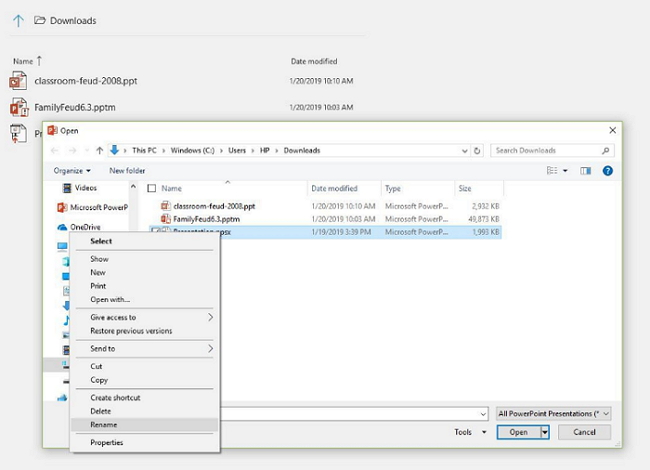
Trin 2: Åbn nu ZIP-filen, og find filen med navnet presentation.xml.
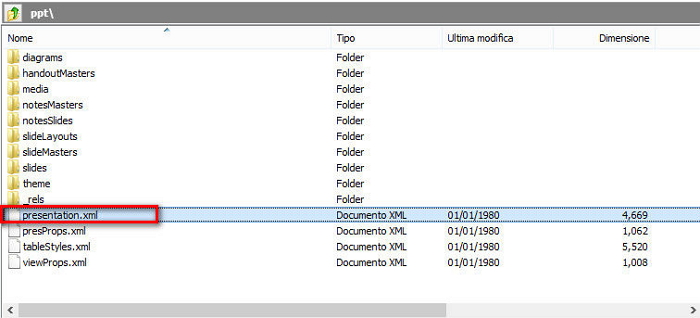
Trin 3: Uddrag denne fil, og åbn den derefter ved hjælp af en teksteditor som Notesblok. Find tagget, der begynder med
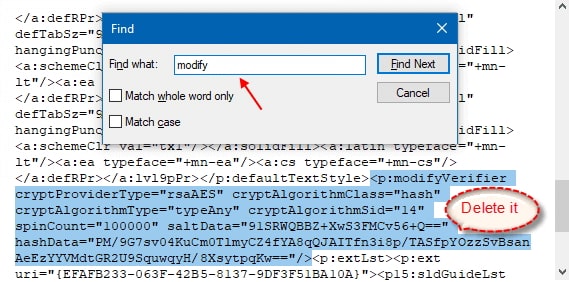
Trin 4: Gem nu filen og læg den tilbage i ZIP-mappen for at erstatte den gamle fil.
Trin 5: Omdøb ZIP-filen til PPSX, og når du åbner filen i PowerPoint, skal du kunne redigere filen uden en adgangskode.
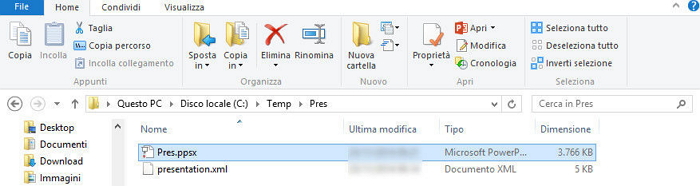
Metode 3: Lås op for PowerPoint-adgangskode med en adgangskode
Hvis du kender adgangskoderne, kan du fjerne redigeringsbegrænsningen fra præsentationen her:
Trin 1: Åbn PowerPoint-præsentationen, og klik derefter på "File> Info".
Trin 2: Klik på "Beskyt præsentation", og vælg derefter "Marker som endelig".
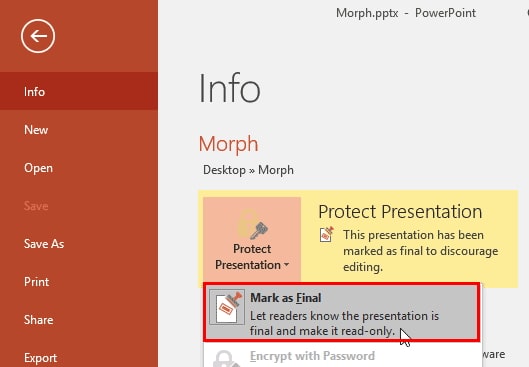
Trin 3: Klik på "Gem" for at gemme præsentationen uden adgangskodebeskyttelse.
Trin 4: Åbn nu dokumentet igen, og klik på "Rediger alligevel" øverst for at ophæve begrænsningerne og foretage ændringer i indholdet.